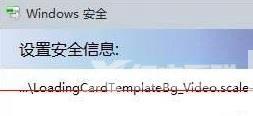一些用户在win1你的应用商店下载了软件或者游戏后打不开程序,或者压根找不到软件下载在什么位置等问题怎么解决,很多小伙伴都感到束手无策,本期自由互联小编整理了应用商店常见的几种问题的解决办法,正在被困扰的用户们可以跟着教程步骤一起操作,小伙伴们一起来看看。

一、首先我们先来说说游戏打不开的解决方法:1、点击任务栏的搜索(Cortana小娜)图标,输入Powershell,在搜索结果中右键单击Powershell,选择“以管理员身份运行”。
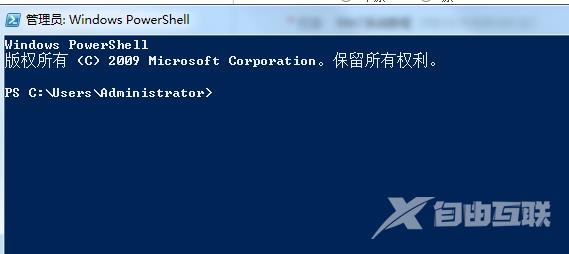
2、执行以下命令:针对Win10应用商店打不开的情况,请输入以下命令(复制粘贴即可)回车:$manifest = (Get-AppxPackage Microsoft.Windowsstore).InstallLocation + 'AppxManifest.xml' ; Add-AppxPackage -disableDevelopmentMode -Register $manifest
二、打不开的问题解决了,下面我们就来看看找不到游戏图标这个问题WindowsApps默认是隐藏的,只需要在菜单栏的Hidden items的checkBox上打勾就可以看见该文件夹了。但是这个文件夹必须要有管理员权限并且正确授权才可以查看。
那么在Win10预览版系统下如何恢复WindowsApps文件夹默认权限呢?其实只不过将当前系统管理员账户,添加到对WindowsApps文件夹拥有完全控制的用户当中去了,那么只要删除这个用户,不就恢复成默认状态了么?
1、在WindowsApps属性对话框,在“安全”选项卡下,点击“高级”
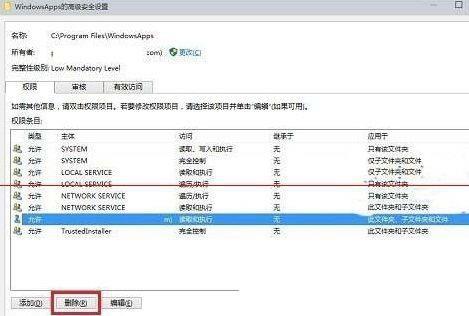
2、在win10系统xitongcheng.com/win10/中WindowsApps的高级安全设置界面,点击选中当前用户,然后点击底部“删除”
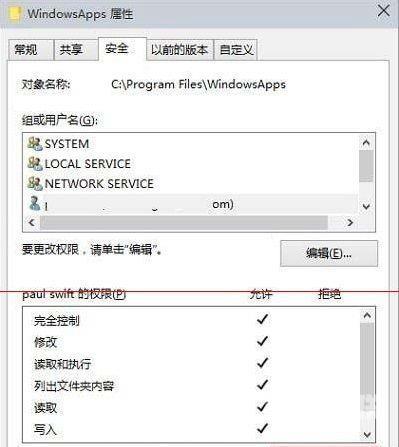
3、随后会出现“Windows安全”窗口,等待系统设置好安全信息就可以了!